
Le contenu de cet article est d'installer Memcached et d'installer l'extension Memcache de PHP 7.0.22 sous Windows 10 64. Maintenant je le partage avec vous Les amis dans le besoin peuvent s'y référer
1. J'ai déjà écrit un blog sous PHP 5.6.27 : http://www.shuijingwanwq.com/2017/09/11/1892/, cette fois il est sous PHP 7.0.22, car montré dans la figure 1
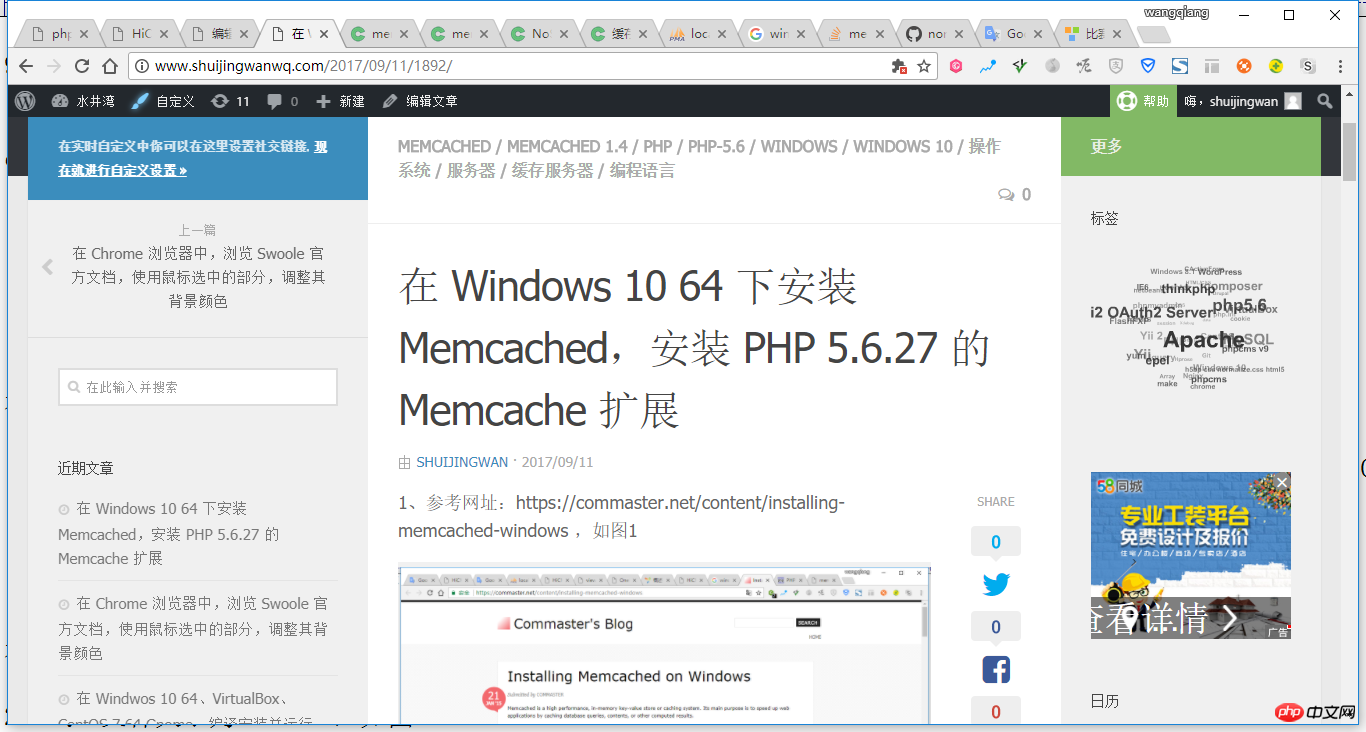
Figure 1
2 Pour désinstaller memcached, vous pouvez utiliser la commande suivante : comme indiqué dans la figure 2
schtasks. /delete /tn memcached
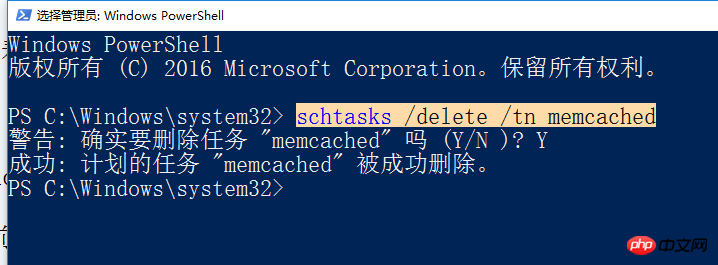
Figure 2
3 Supprimez le répertoire : C:memcached-1.4.5, comme indiqué dans la figure 3
.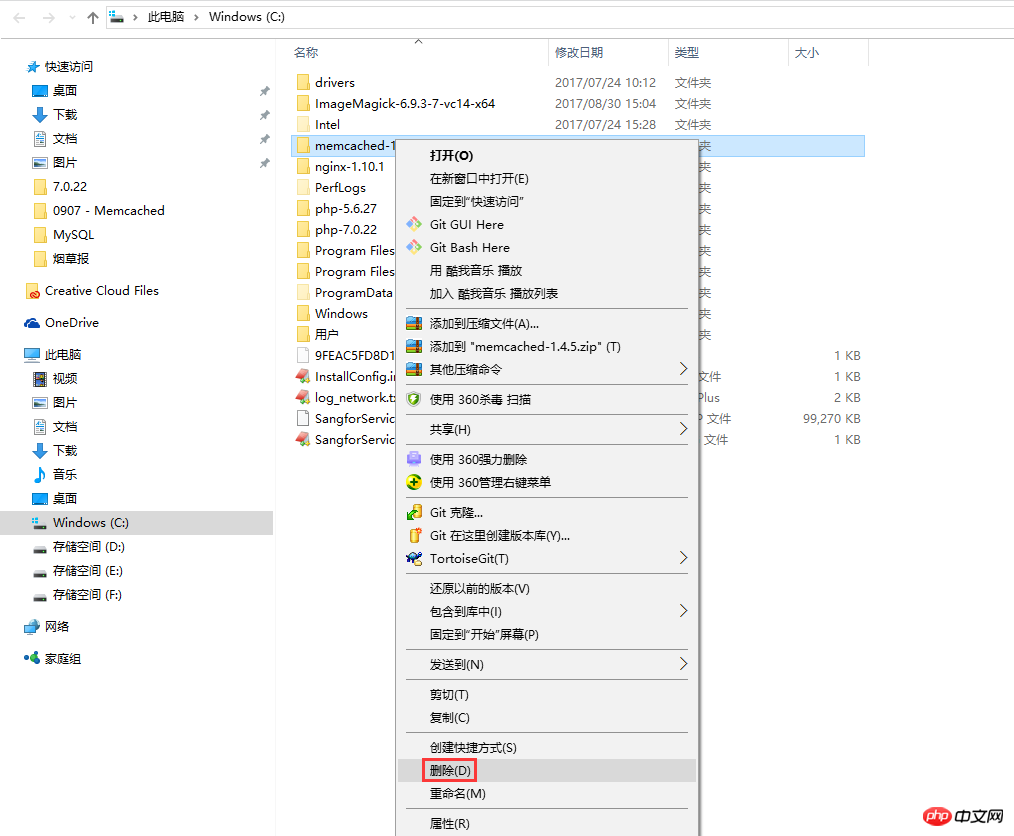
Figure 3
4. Ouvrez l'URL : https://github.com/nono303/memcached/tree/master/cygwin/x64, téléchargez : cygevent-. 2-0-5.dll, cygwin1.dll, memcached-1.5.1.exe, comme indiqué dans la figure 4
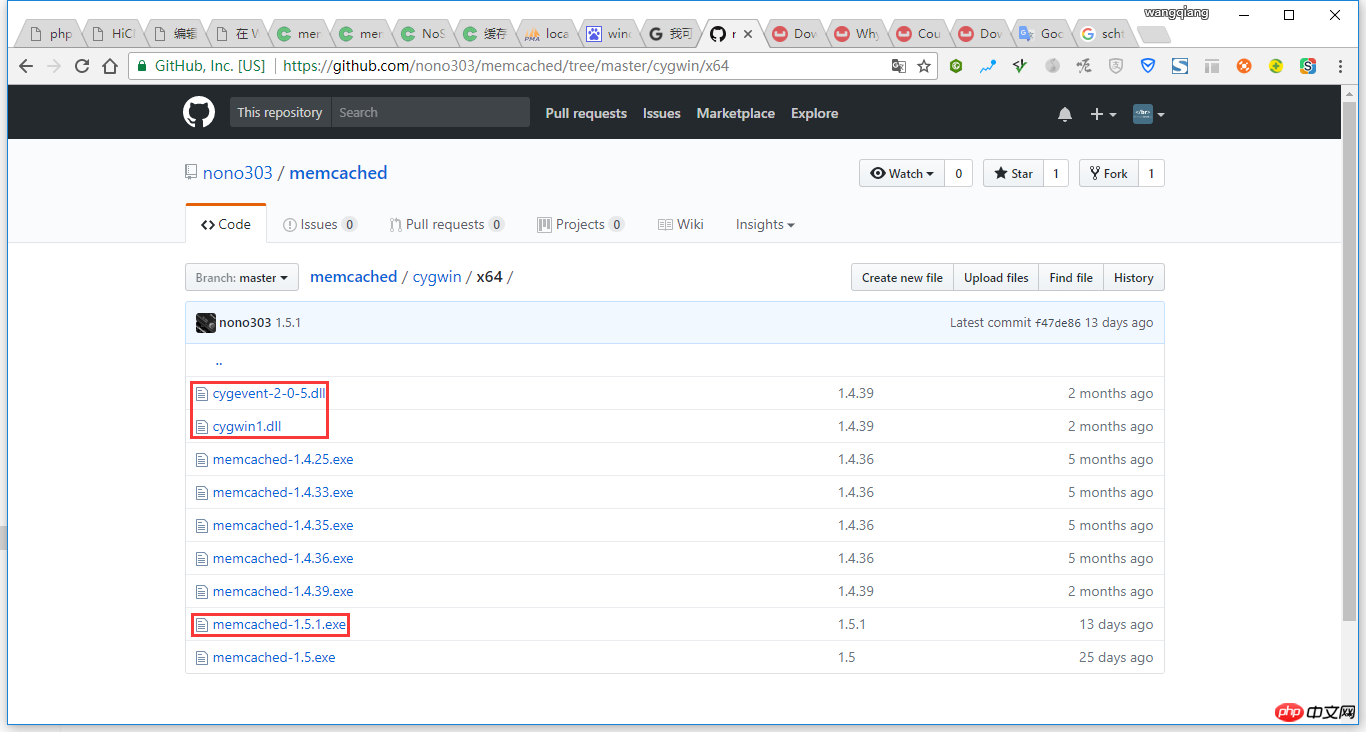
Figure 4
5. Une fois le téléchargement réussi, copiez dans : C: memcached-1.5.1 , Figure 5
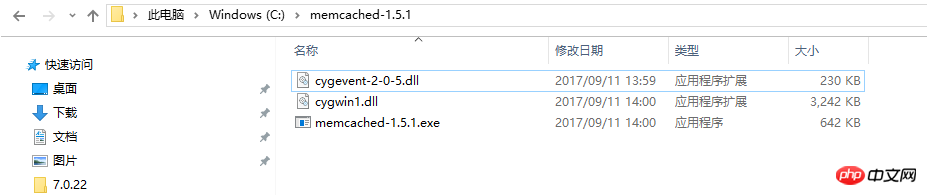
Figure 5
6. Exécutez Windows PowerShell en tant qu'administrateur, en tant que Figure 6
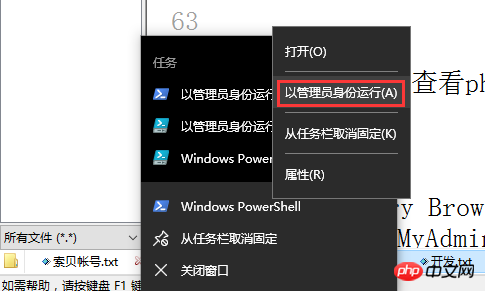
Figure 6
7 Exécutez la commande suivante pour ajouter memcached au planning des tâches : comme indiqué dans la figure 7
schtasks /create. /sc onstart /tn memcached /tr « 'C:memcached -1.5.1memcached-1.5.1.exe' -m 512 »

Figure 7
8. Ouvrez l'URL : https://github.com /nono303/PHP7-memcache-dll, sélectionnez vc14, comme indiqué dans la figure 8
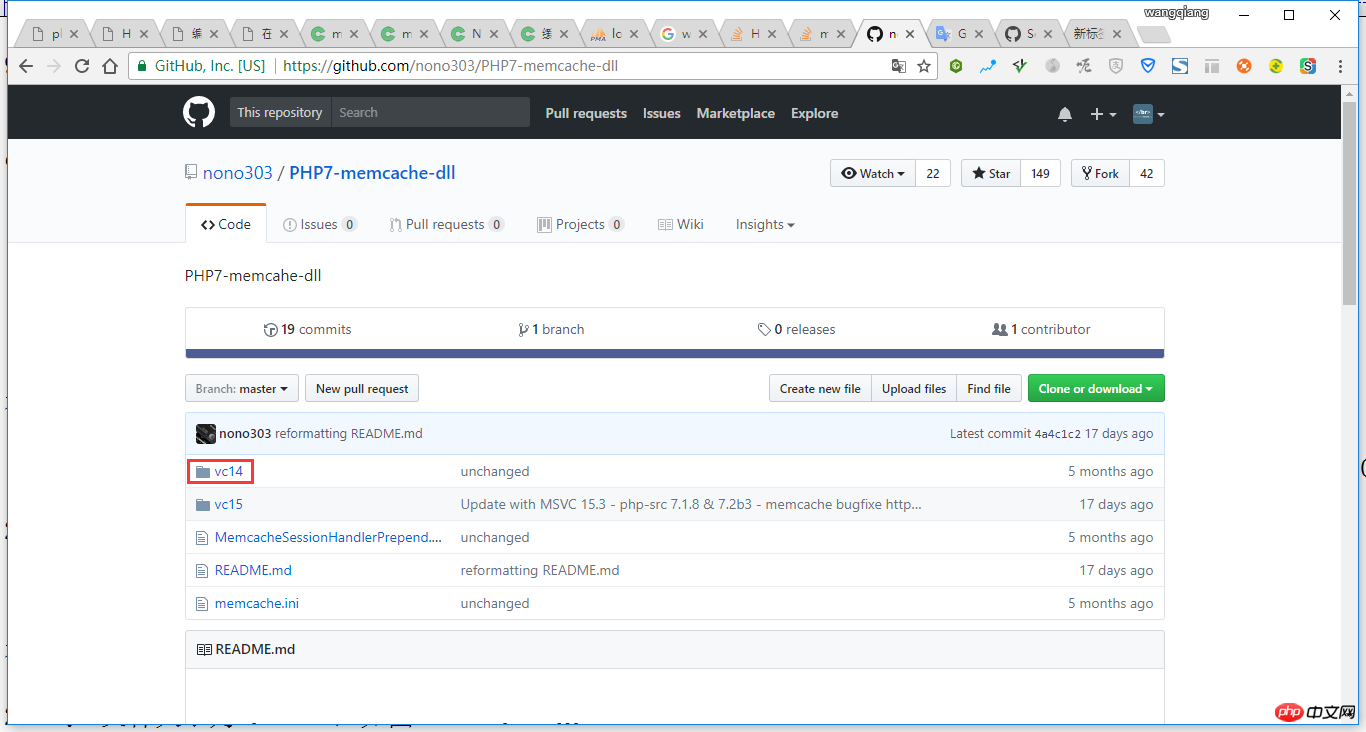
Figure 8
9. Affichez phpinfo, le compilateur est MSVC14 et le thread Security, comme indiqué dans la figure 9
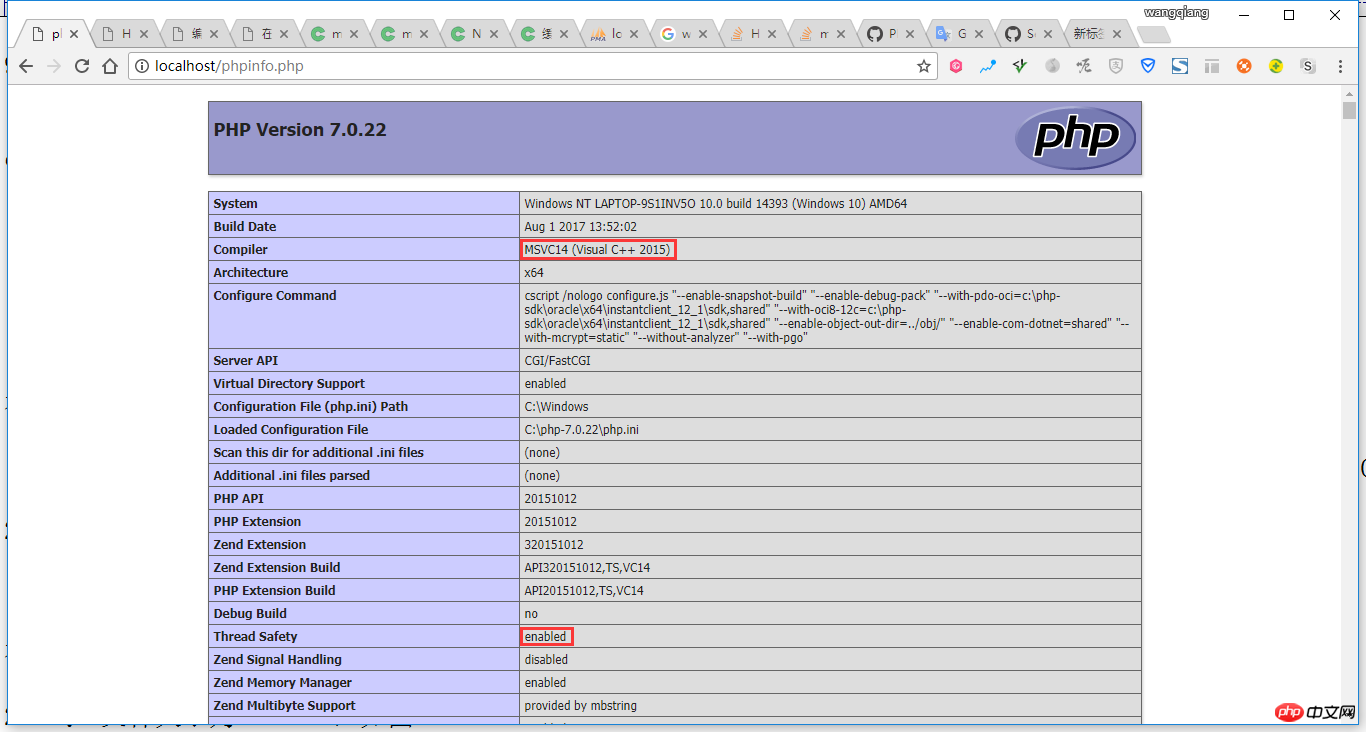
Figure 9
10. l'URL : https://github.com/nono303/PHP7-memcache-dll/tree /master/vc14/x64/ts, télécharger : php-7.0.x_memcache.dll, comme indiqué dans la figure 10
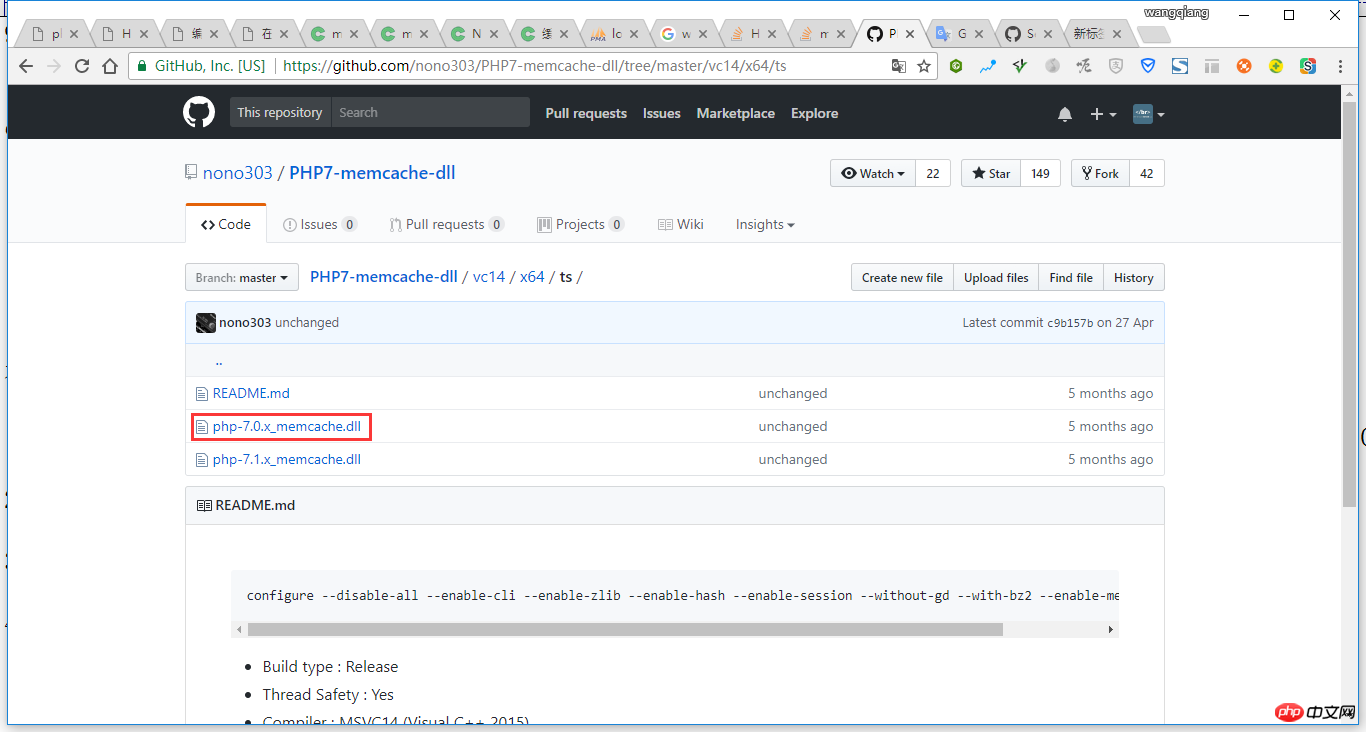
Figure 10
11. Modifiez php- 7.0.x_memcache.dll Copiez vers : C:php-7.0.22extphp_memcache.dll, comme indiqué dans la figure 11
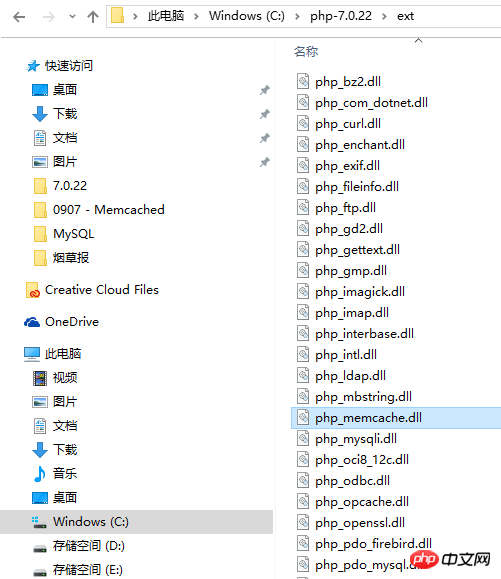
Figure 11
12. Dans C:php -Ajoutez les lignes suivantes dans 7.0.22php.ini pour activer l'extension memcache, comme indiqué dans la figure 12
extension. =php_memcache.dll
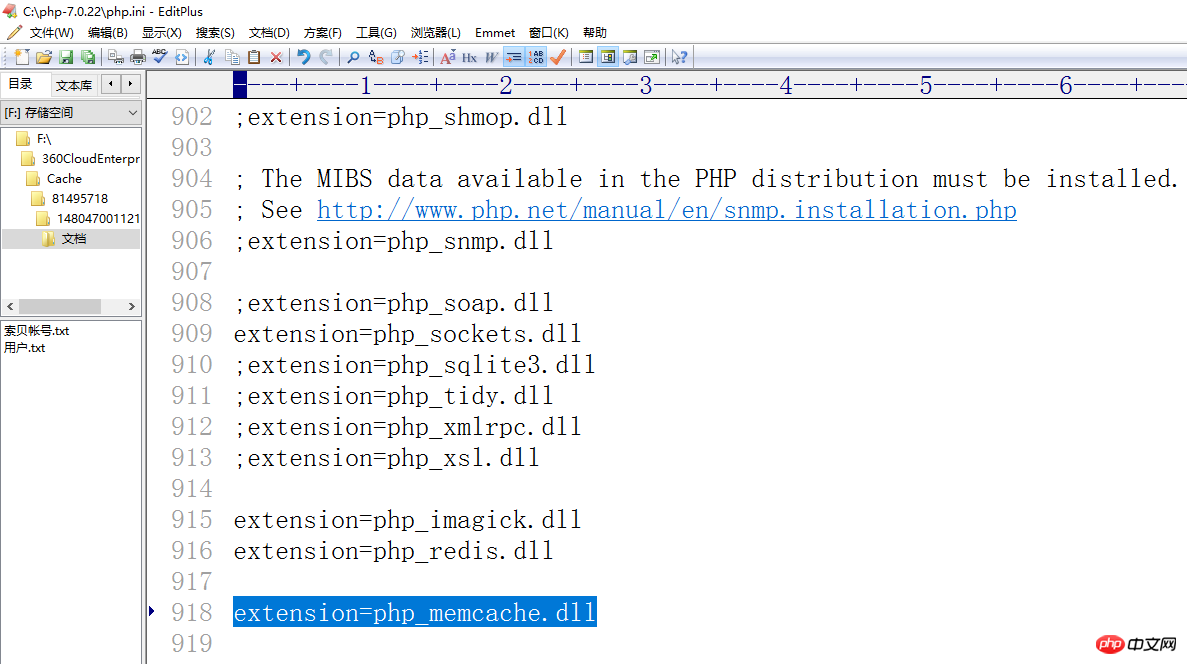
Figure 12
13. Vérifiez phpinfo, memcache existe déjà, comme le montre la figure 13
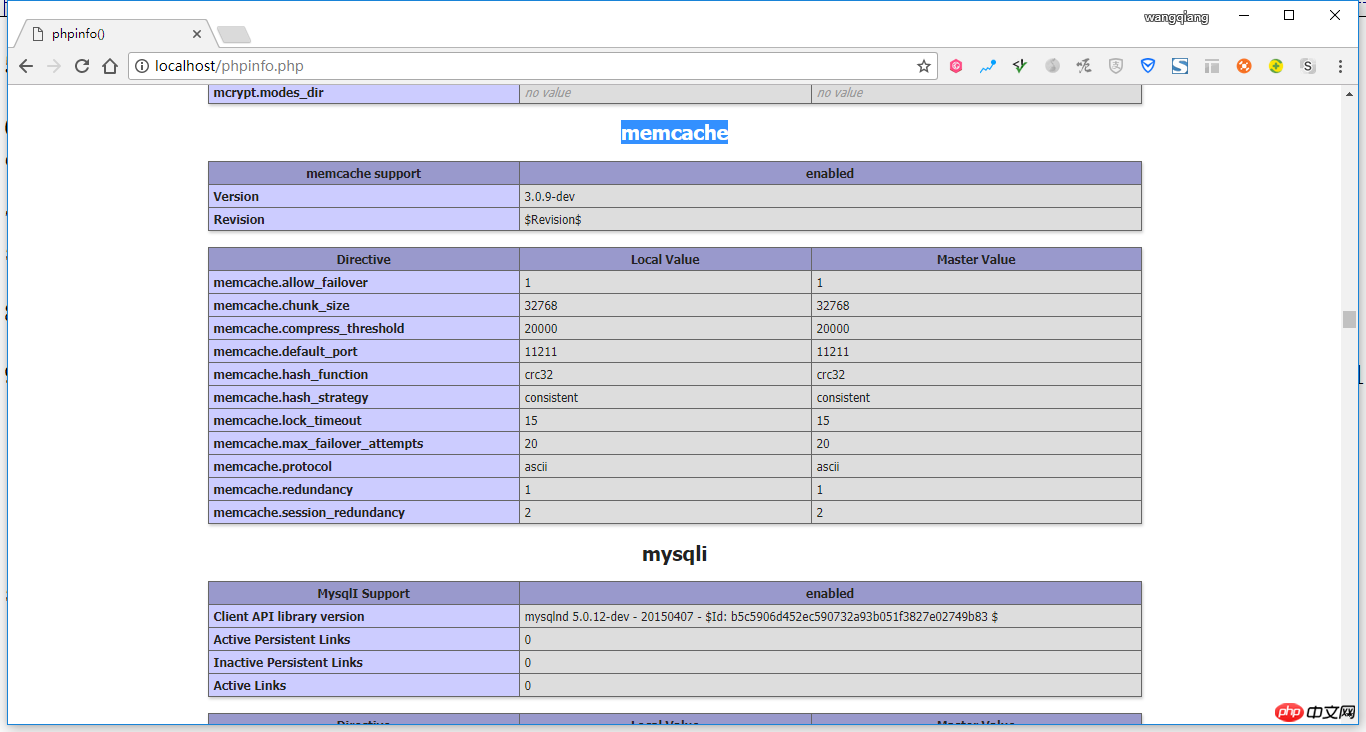
Figure 13
14. Créez un nouveau programme de test : memcached.php, comme indiqué dans la figure 14
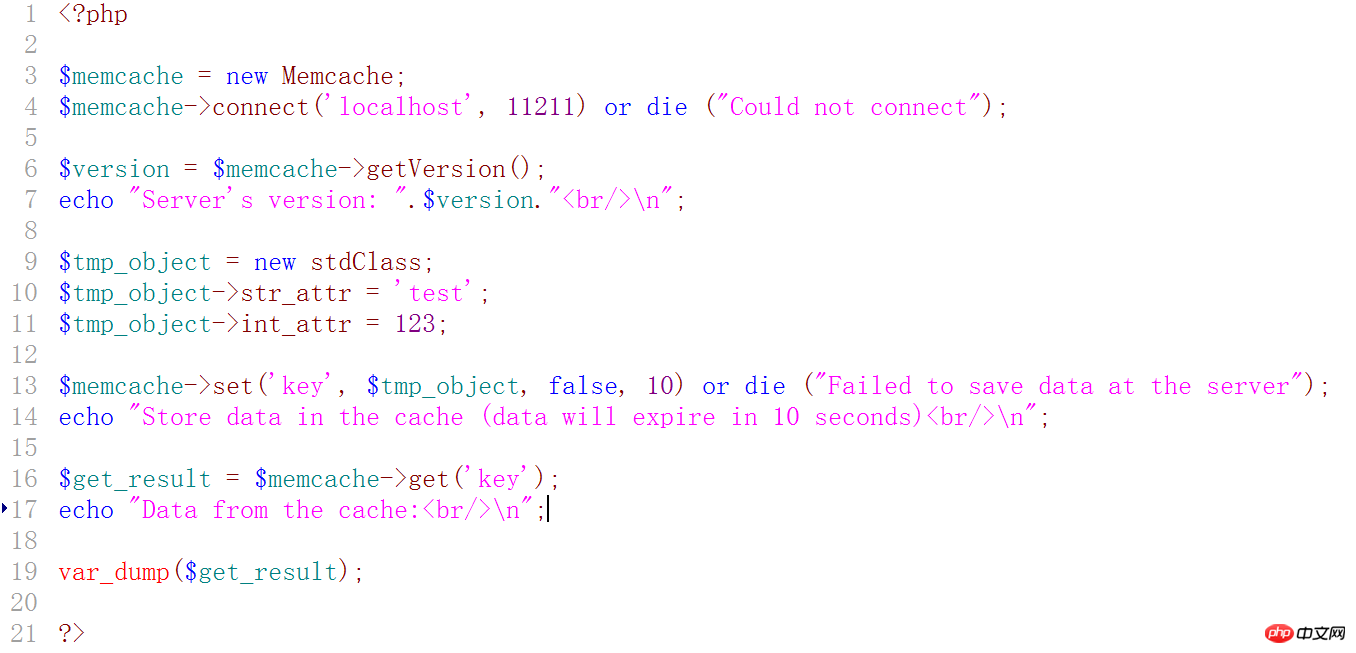
Figure 14
|
1
2 3 4 5 6 7 8 9 10 11 12 13 14 15 16 17 18 19 20 21 |
15. Après avoir redémarré la machine, exécutez le programme de test et un message d'erreur est signalé : Remarque : Memcache::connect() : Le serveur localhost (tcp 11211, udp 0) a échoué avec :, comme montré dans la figure 15
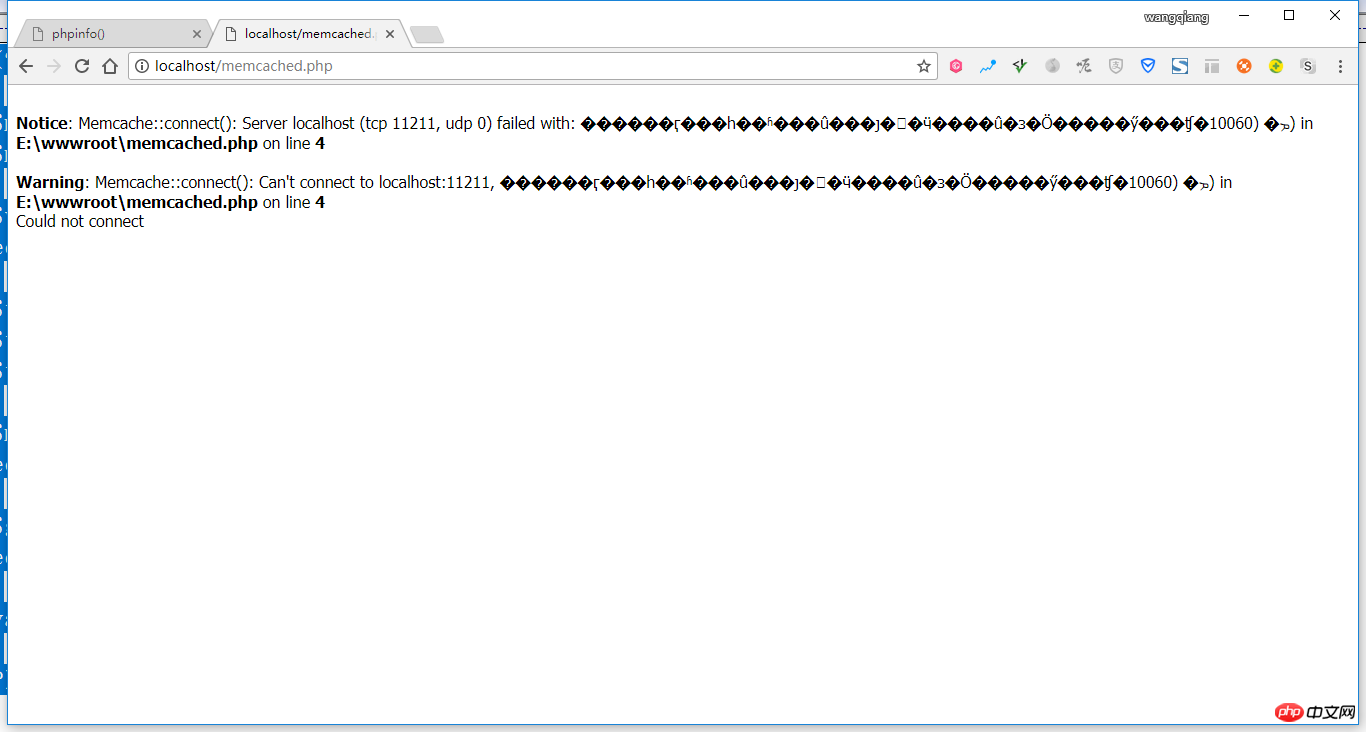
Figure 15
16 Ouvrez le planificateur de tâches, modifiez le déclencheur de memcached, changez-le du démarrage à la connexion, comme indiqué dans. Figure 16
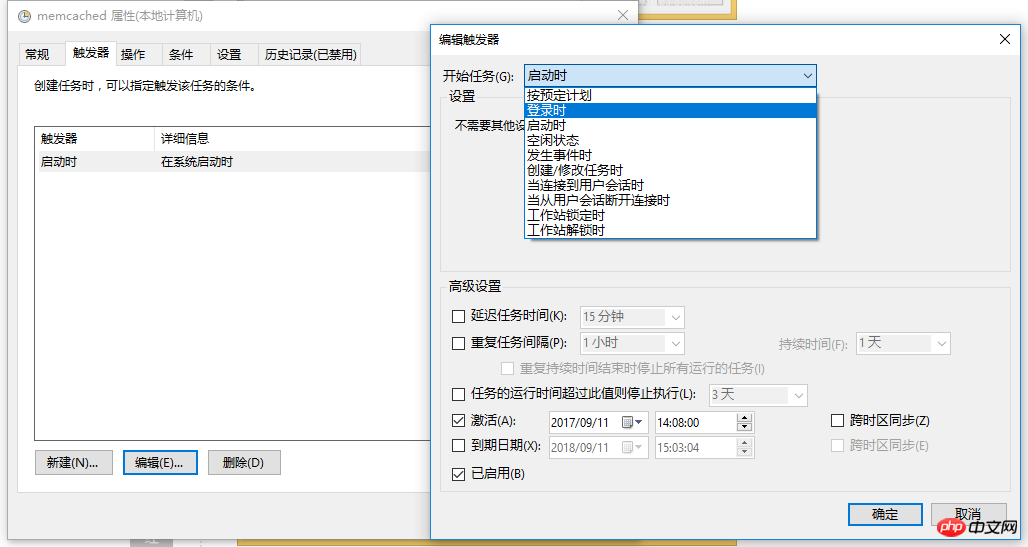
Figure 16
17 À l'heure actuelle, le déclencheur de memcached est : lorsqu'un utilisateur se connecte, comme le montre la figure 17
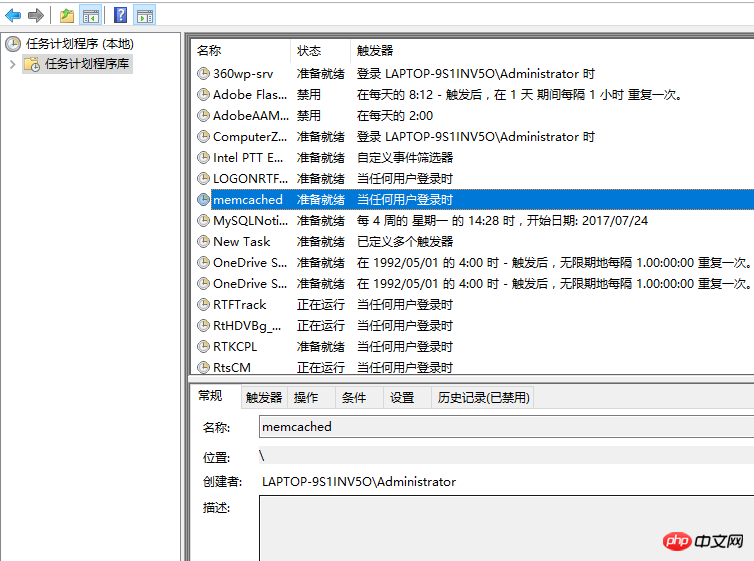
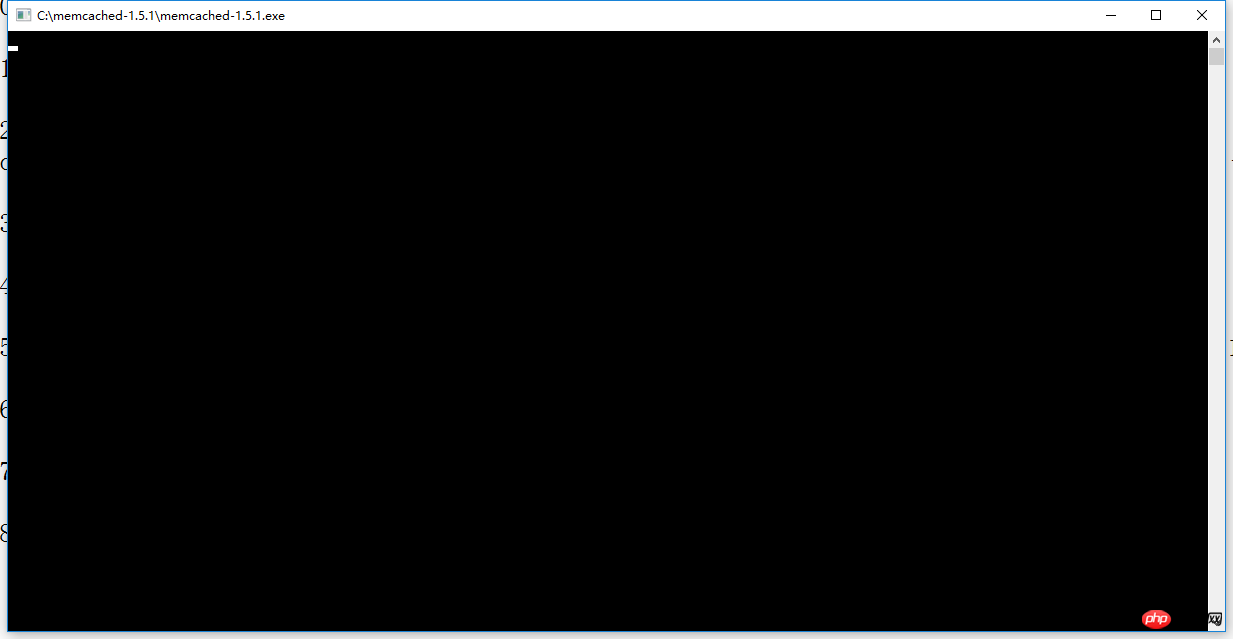
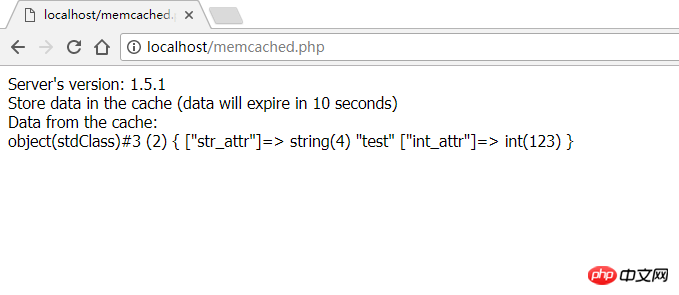 Figure 19
Figure 19
20. On espère qu'au démarrage du système, la fenêtre de ligne de commande ne s'affichera pas pour changer d'utilisateur ou de groupe, comme indiqué. dans la figure 20
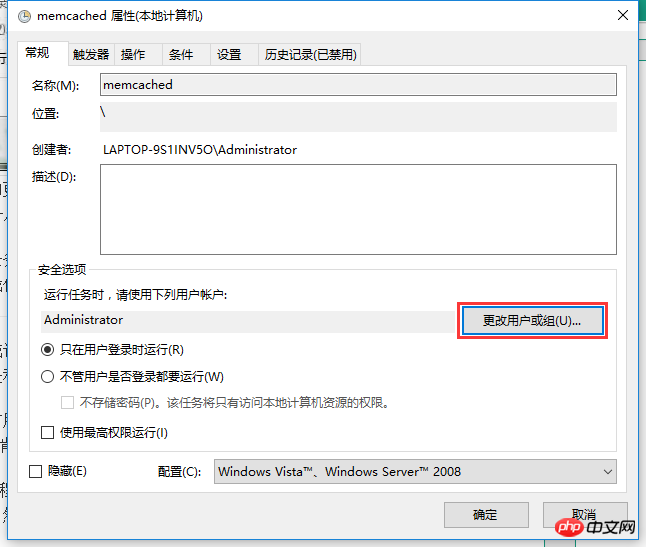 Figure 20
Figure 20
21 Dans la fenêtre contextuelle Sélectionner un utilisateur ou un groupe, nous sélectionnons Avancé – Rechercher maintenant – sélectionnez SYSTÈME et cliquez sur. OK, comme le montre la figure 21
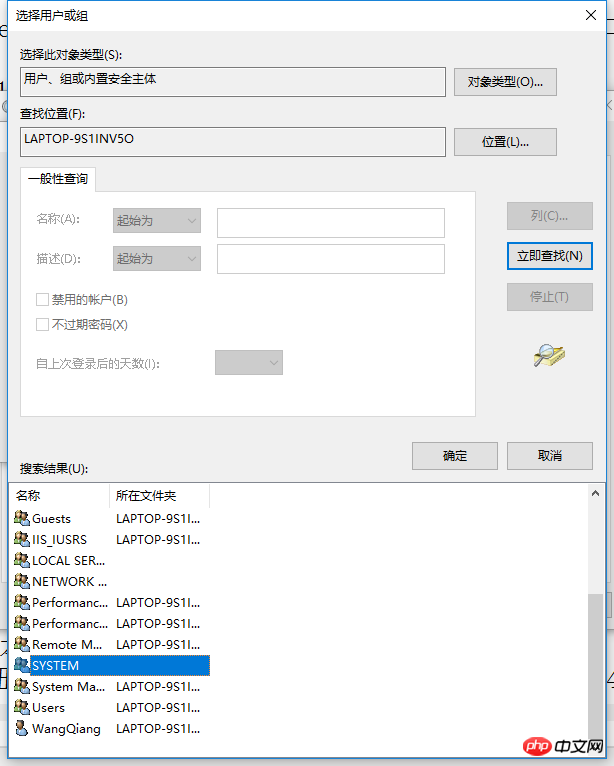 Figure 21
Figure 21
22 Lors de l'exécution de la tâche, veuillez utiliser le compte utilisateur suivant, qui est : SYSTÈME, comme indiqué. illustré dans la figure 22
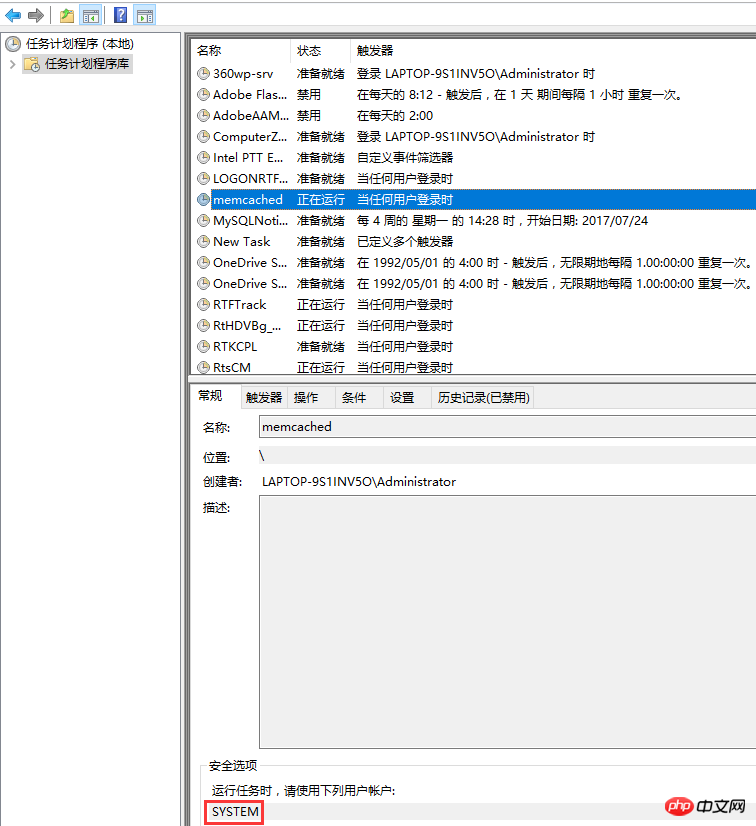 Figure 22
Figure 22
23 Après avoir redémarré la machine, l'affichage : C:memcached-1.5.1memcached-1.5.1.exe. fenêtre de ligne de commande et exécutez le programme de test, c'est normal, comme le montre la figure 23
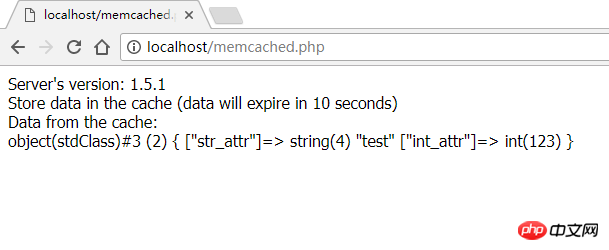 Recommandations associées :
Recommandations associées :
Ce qui précède est le contenu détaillé de. pour plus d'informations, suivez d'autres articles connexes sur le site Web de PHP en chinois!
 Windows vérifie l'état d'occupation des ports
Windows vérifie l'état d'occupation des ports
 Vérifier les fenêtres d'occupation du port
Vérifier les fenêtres d'occupation du port
 Les photos Windows ne peuvent pas être affichées
Les photos Windows ne peuvent pas être affichées
 Vérifiez l'état du port occupé dans Windows
Vérifiez l'état du port occupé dans Windows
 Windows ne peut pas accéder à l'ordinateur partagé
Windows ne peut pas accéder à l'ordinateur partagé
 mise à jour automatique de Windows
mise à jour automatique de Windows
 gestionnaire de démarrage de Windows
gestionnaire de démarrage de Windows
 Touches de raccourci de l'écran de verrouillage Windows
Touches de raccourci de l'écran de verrouillage Windows